
Michael Cain
0
2646
547
Puede hacer que cualquier herramienta de dibujo o pintura haga lo que quiera en Adobe Photoshop. Esta calidad se extiende a la herramienta de dibujo más fundamental disponible en Photoshop: el pincel.
Sí, usted tiene mucho más control sobre un pincel cuando tiene un lápiz y una tableta, pero no todos tienen acceso a esa opción. La mayoría de nosotros no, en realidad, y quizás tú tampoco. Como tal, la capacidad de rotar pinceles en Photoshop puede ser útil en muchas situaciones.
Girando cualquier pincel para efectos interesantes
La capacidad de rotar un pincel de Photoshop le brinda la mayor parte del control que esperaría tener con un cepillo real en tu mano. Puede controlar el tamaño de la punta del pincel y el tipo de pincel. los “ángulo” del pincel puede ser el eslabón perdido, que una pequeña configuración de Photoshop resuelve en un segundo.
Es un truco genial para hacer algunos marcos creativos o texturas de fondo, entre otras cosas. Algunos cepillos están diseñados como “cepillos de esquina” para enmarcar tu gráfico. Gire el cepillo para cubrir todas las esquinas fácilmente!
- Abre el Cepillo panel que alberga la configuración y los Presets. Ir Windows> Pinceles si no es visible.
- De la paleta Pincel, elija un pincel que no sea redondo o un pincel con el que necesite pintar.
- El truco para girar el cepillo radica en el Forma de punta de pincel ajuste ubicado en el panel Pincel. Como puede ver en la imagen a continuación, el círculo pequeño le brinda un control completo para establecer el ángulo y la redondez del pincel. Algunos preajustes de pincel tienen su propio ángulo y redondez únicos. Puedes usar el círculo pequeño para cambiar eso.
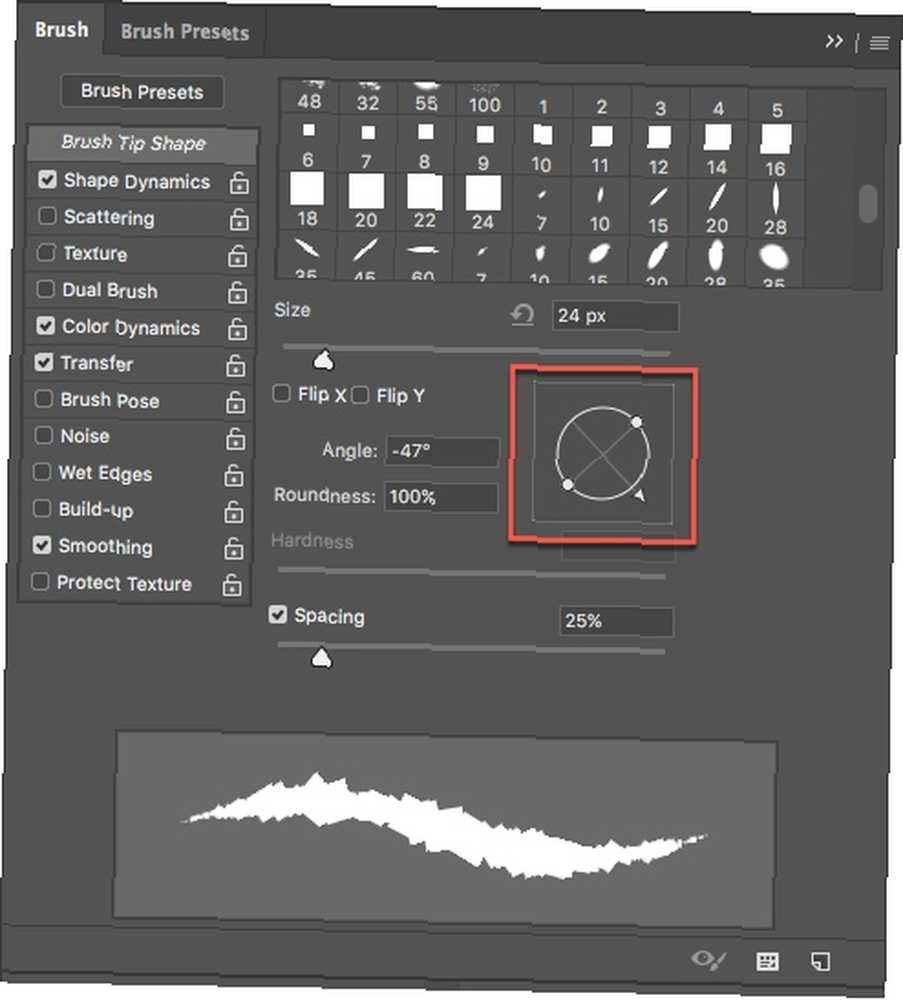
Para fines de demostración, estoy usando un pincel de sombra cuadrado limpio y agradable que muestra la rotación más claramente sin dispersarla por el lienzo.
Puede girar el pincel 360 grados. Haga clic y arrastre el círculo hasta que su pincel esté orientado en la dirección exacta que desea.
Pruébelo ahora en sus propios pinceles personalizados
Como principiante de Photoshop, siempre me pregunté cómo pintar una gota y rotar eso. ¿Roto la capa? ¿O qué más puedo hacer? El conocimiento de este pequeño pero útil consejo seguramente me habría ahorrado algunos rasguños.
Este consejo obtiene potencia adicional cuando lo usa para configurar sus propios pinceles personalizados en Photoshop Una guía para principiantes para crear pinceles personalizados en Photoshop Una guía para principiantes para crear pinceles personalizados en Photoshop Los pinceles de Adobe Photoshop son una forma práctica de agregar interés a sus diseños, y así como puedes crear tus propios patrones personalizados, puedes diseñar y crear tus propios pinceles con la misma facilidad. .
¿Hay algo en Pinceles de Photoshop con el que te sientas frustrado? ¿Cuál es el mejor truco de Photoshop que descubriste cuando jugueteaste con el software??











